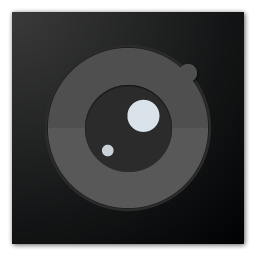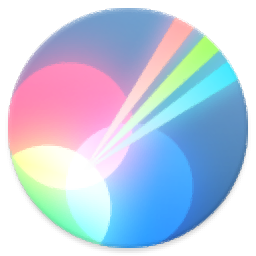
DisplayCAL(显示器校色软件)
v3.8.9.3 官方版大小:24.4 MB 更新:2025/01/05
类别:图像软件系统:WinAll
分类分类
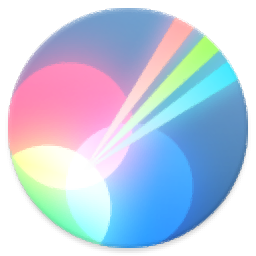
大小:24.4 MB 更新:2025/01/05
类别:图像软件系统:WinAll
DisplayCAL是一款强大的显示器校色软件,可用于各种显示设备的颜色校准;它可以帮助用户针对不同的显示设备进行对应的色度计校正,以此提高显示设备色度计的绝对精度;通过内置的测试图编辑器,用户可以轻松创建使用各种色块组成的图表,它可以帮助用户从CGATS,CSV文件和电子表格中复制和粘贴数据以进行配置文件的验证和评估;DisplayCAL可以帮助用户执行多种颜色任务,用户可以按需配置高级的色彩显示,这款工具对从事设计工作的用户来说是很实用的一个工具,使用它矫正屏幕颜色,可以帮助设计师避免屏幕显示色彩与实际设计颜色出现偏差的情况出现。
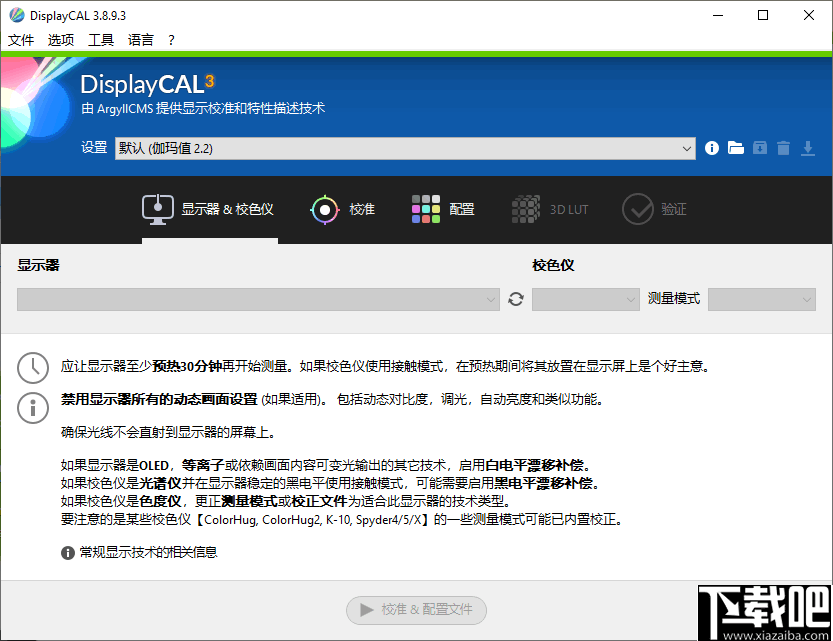
1、创建校准和配置文件,以及执行各种其他高级色彩相关任务。
2、支持针对不同显示设备类型的色度计校正,以提高色度计的绝对精度。
3、可以从供应商软件导入校正,也可以从光谱中创建校正。
4、通过测量检查显示设备的均匀性。
5、测试图编辑器:创建具有任意数量和组成的色标的图表。
6、可以轻松地从CGATS,CSV文件和电子表格应用程序中进行复制和粘贴,以进行配置文件验证和评估。
7、创建具有自定义基色,白点和黑点以及音调响应的合成ICC配置文件。
8、可以将ICC配置文件用作设备链接转换中的工作空间或源配置文件。
1、为用户提供最准确,最通用的ICC兼容显示配置文件解决方案。
2、ICC设备配置文件能被支持ICC色彩管理的应用程序用于完整的显示色彩校正。
3、它能用于创建3DLUT(LUT=查找表)对支持3 3D LUTs的应用程序具有相同用途。
4、被测量色块的数量影响配置文件可实现的色准精度结果。
5、如果显示器具有良好的强化色彩混合特征和线性,通常几十个色块数就够用。
6、需要尽可能高的色准精度,建议使用大约几百至数千个色块数基于LUT的配置文件。
7、自动优化测试图表设置自动配合显示器的非线性和实际响应,并应用于最佳的质量结果。
8、可以调整滑块,在配置文件的测量精度和运算耗时之间选择折中的方案。
1、首先将软件解压并安装到电脑上,完成软件安装后启动软件。
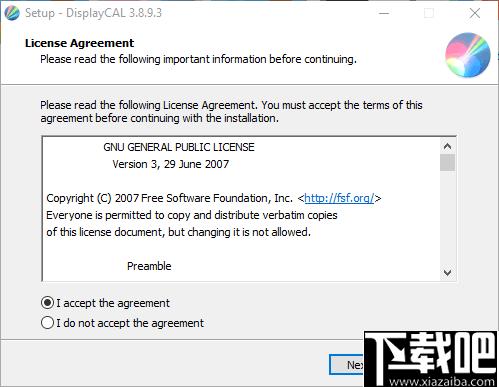
2、如果软件是其它语言界面,您可以在启动后打开该菜单切换成中文。
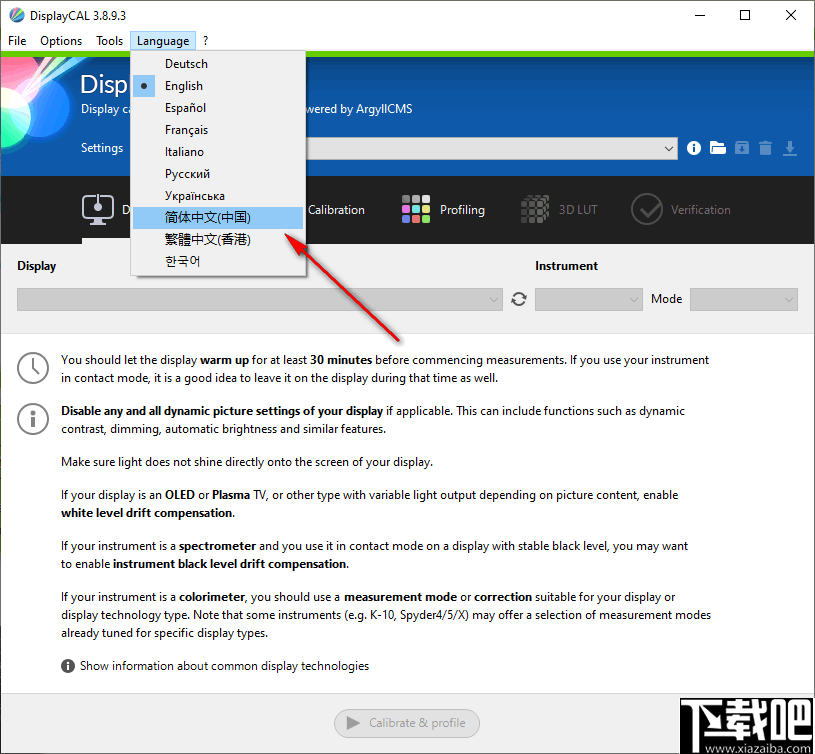
3、不用重新启动软件,软件的界面语言会立即切换,如下所示。
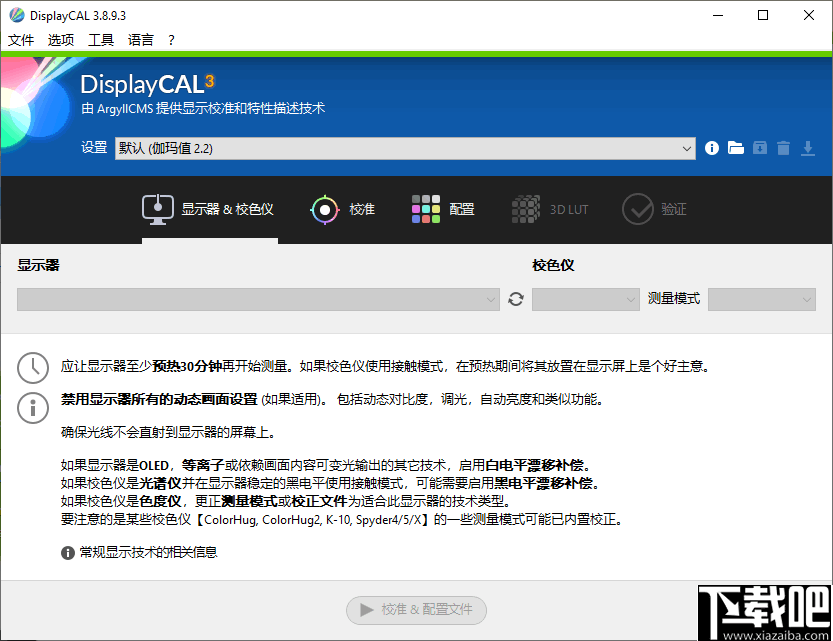
4、你您可以在此打开菜单并选择相关的预设参数。
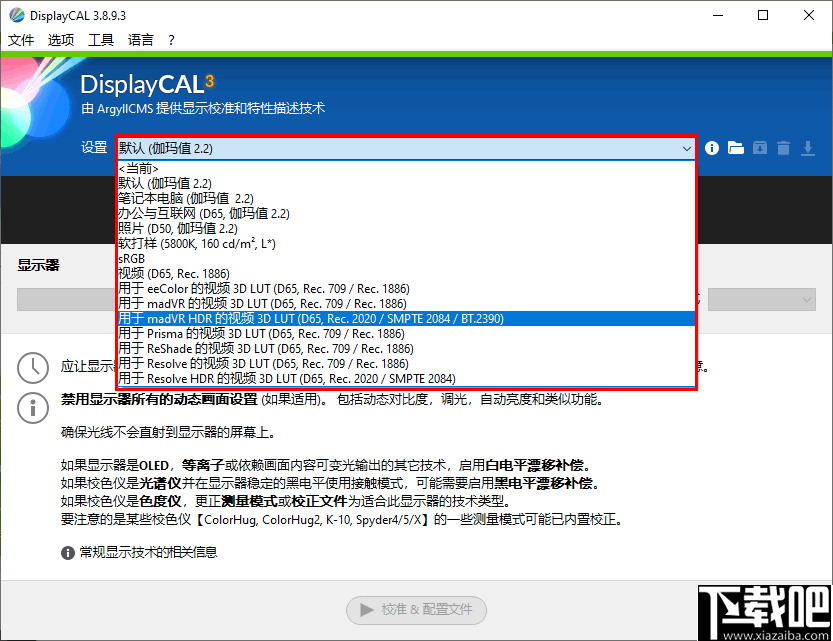
5、应让显示器至少预热30分钟再开始测量,如果校色仪使用接触模式,在预热期间将其放置在显示屏上是个好主意。
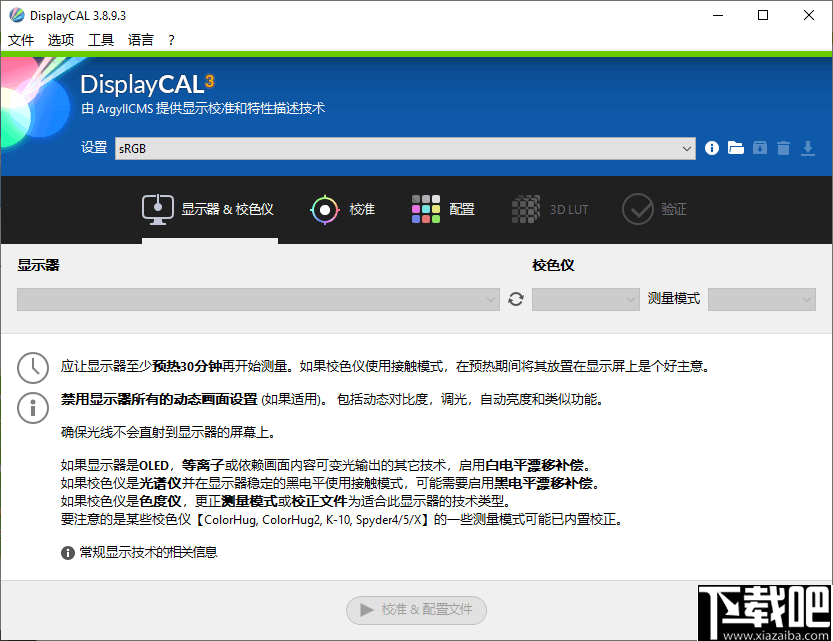
6、校准是由交互式显示调整完成所选白点或光亮度并可选地创建1DLUT校正曲线,以满足选择的色调响应曲线并确保灰度平衡。
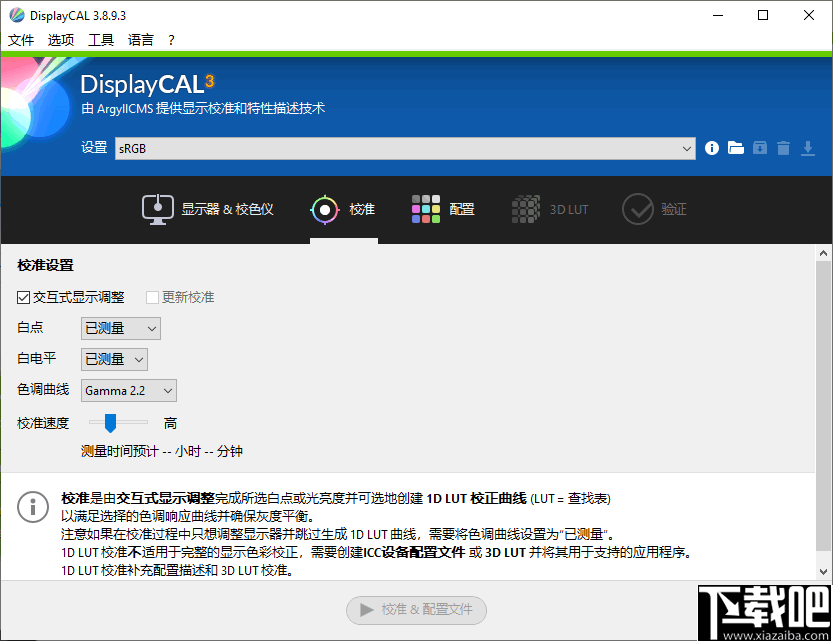
7、配置是将显示器作特性描述并记录其响应于C设备配置文件的构建流程。
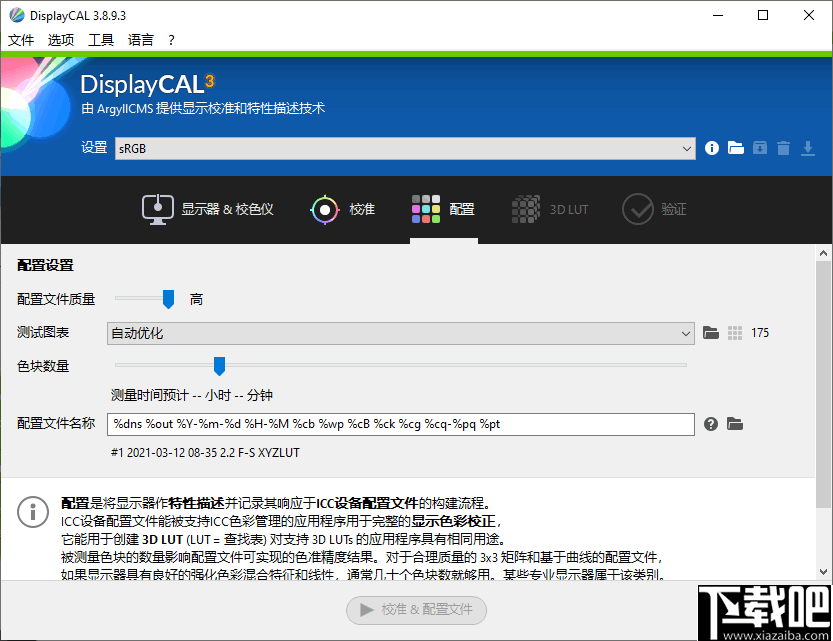
8、加载设置,选择测试图表,编辑测试图表,选择保存路径,从测量数据创建配置文件。
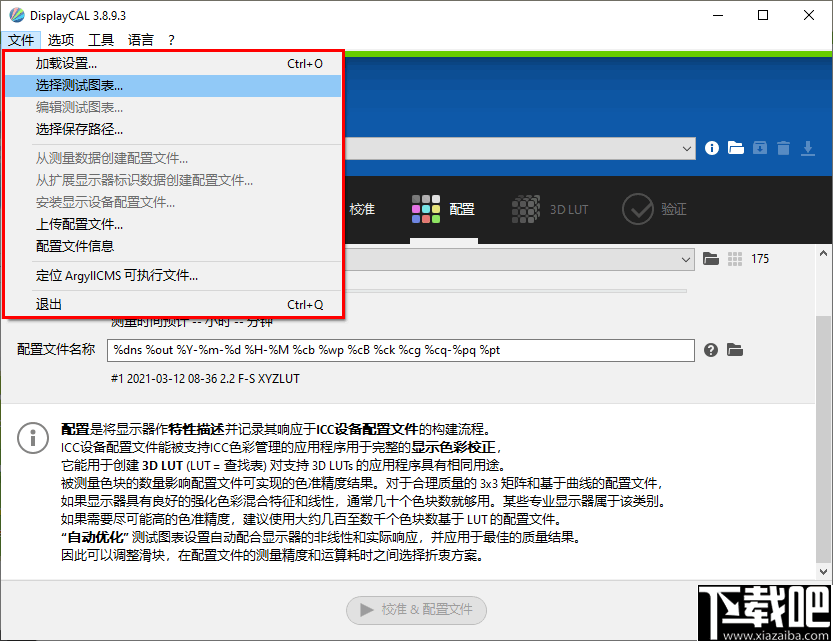
9、启动声音,使用华丽进度对话框,启用3DLUT标签,显示高级选项,恢复默认值。
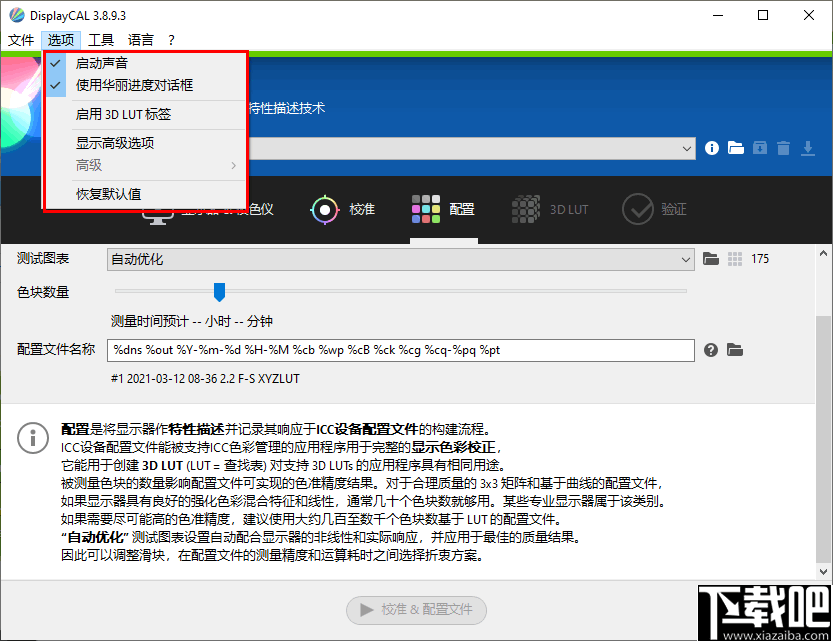
10、检测显示设备和校色仪,视频卡伽玛表,校色仪,校正文件,显示曲线,显示日志窗口,自动显示日志窗口。
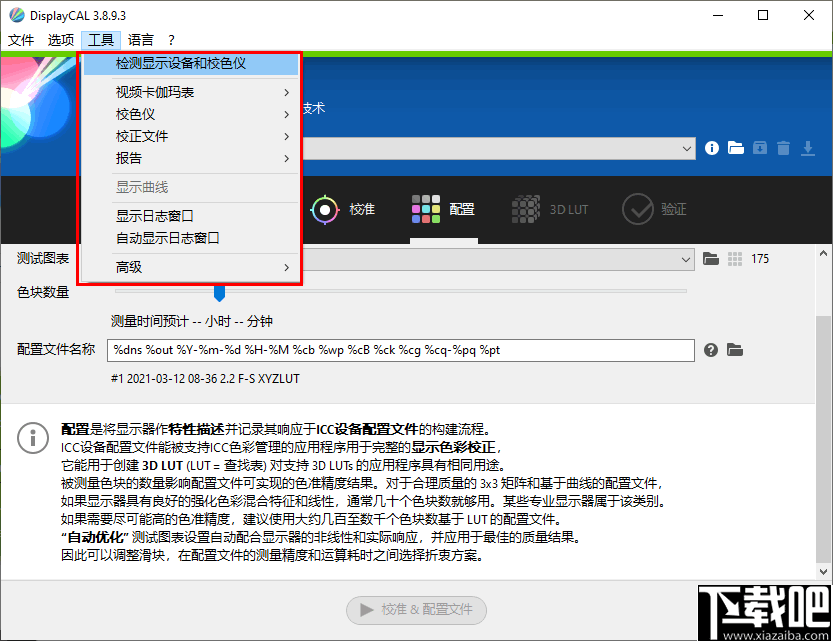
启动DisplayCAL。如果无法在计算机上找到ArgyllCMS,它将提示您自动下载最新版本或手动选择位置。
仅限Windows:如果您的测量设备不是ColorMunki Display,i1 Display Pro,Huey,ColorHug,specbos,spectralval或K-10,则需要先安装Argyll专用的驱动程序,然后才能继续操作(specbos,spectralval和K-10可能会需要使用FTDI虚拟COM端口驱动程序)。从“工具”菜单中选择“仪器”›“安装ArgyllCMS仪器驱动程序...”。另请参阅“在Windows下安装仪器驱动程序”。
仅适用于Mac OS X:如果要使用HCFR比色计,请按照ArgyllCMS文档中“在Mac OS X上安装ArgyllCMS ”下“ HCFR比色计”部分中的说明进行操作。
将测量设备连接到计算机。
单击“显示设备”和“仪器”控件之间带有旋转箭头的小图标,以检测连接的显示设备和仪器。检测到的仪器应显示在“ Instrument”(仪器)下拉列表中。
如果您的测量设备是Spyder2,则会显示一个弹出对话框,您可以通过该对话框启用该设备。为了使Spyder2与ArgyllCMS和DisplayCAL配合使用,这是必需的。
如果您的测量设备是i1 Display 2,i1 Display Pro,ColorMunki Display,DTP94,Spyder2 / 3/4/5,则会显示一个弹出对话框,并允许您从供应商软件中导入通用色度计校正,这可能有助于提高测量精度。您使用的显示类型。导入后,它们在“校正”下拉菜单下可用,您可以在其中选择适合您所拥有显示类型的显示,或者在没有匹配项的情况下将其保留为“自动”。注意:从Spyder4 / 5软件导入后,将为该仪器启用其他测量模式。
点击“校准和配置文件”。
请随意查看Wiki中的指南和教程,并参考文档以获取高级用法说明(可选)。
仅限Linux:如果无法访问仪器,请从“工具”菜单中选择“安装ArgyllCMS仪器配置文件...”(如果该菜单项显示为灰色,则可能是您当前正在使用的ArgyllCMS版本已安装从发行版本的存储库中获取,并且应该已经正确设置以访问仪器)。如果仍然无法访问该仪器,请尝试拔下并重新连接它,或重新启动。如果所有其他方法均失败,请阅读ArgyllCMS文档中的“在Linux上安装ArgyllCMS:设置仪器访问权限”。
马克鳗MarkMan 图像软件1.57 MB2.7.21 免费版
详情翰文进度计划编制软件 图像软件7.28 MB15.7.22 官方版
详情MagicEXIF 图像软件3.86 MB1.03.0813 官方版
详情XcarMake 图像软件10.53 MB6.85 免费版
详情Visio Viewer 2013 图像软件10.9 MB官方版
详情MSN Image Text 图像软件361 KB1.10 官方版
详情DiffImg图片比较软件 图像软件27.1 MB2.2.0 官方版
详情ThumbCacheViewer 图像软件58 KB1.0.3.0 绿色版
详情Cliplets 图像软件1.24 MB1.1.1 官方版
详情Cstitch十字绣制作软件 图像软件6.14 MB0.9.6 官方版
详情VisiPics 图像软件2.04 MB1.31 官方版
详情BMPinfo 图像软件131 KB1.3.1.1 官方版
详情PhotoshopRecovery 图像软件2 KB2.0 官方版
详情EasyComic 图像软件14.1 MB3.0 免费版
详情Camera Control Pro 图像软件71.7 MB2.22.0 官方版
详情ExifTool GUI 图像软件1.32 MB5.16.0.0 绿色版
详情印易得个性台历制作软件 图像软件14.2 MB2015.1.1 免费版
详情Color quantizer 图像软件1024 KB0.7.0.4 绿色版
详情SketchBook 图像软件75.3 MB7.2.1.0 中文版
详情era二维码生成器 图像软件1.87 MB1.1.0 电脑版
详情点击查看更多
era二维码生成器 图像软件1.87 MB1.1.0 电脑版
详情壁纸精选大师 图像软件233 MB1.0.0 官方版
详情亿图流程图制作软件 图像软件58 MB8.0 免费版
详情百成电子印章系统 图像软件15.59 MB1.1.0.1 官方版
详情Origin pro 图像软件16.93 MB7.5 免费版
详情Ashampoo Photo Card 图像软件208.61 MB2.0.3 中文版
详情屏幕颜色拾取器 图像软件828 KB2004.5.0.0 官方版
详情Nooleus 图像软件5.03 MB1.4.0 官方版
详情傻瓜按钮作坊 图像软件984 KB2.1 官方版
详情求图改造计划 图像软件15.71 MB1.2 官方版
详情Hoolicon 图像软件232 KB3.23 官方版
详情GetColor 图像软件20 KB1.2.0.0 官方版
详情PICtoCODE 图像软件2.13 MB1.0 官方版
详情小熊识图软件 图像软件1.21 MB1.0 官方版
详情IconChanger 图像软件27 KB1.0.0 官方版
详情Aura 图像软件5.19 MB3.0 官方版
详情GIF Construction Set Pro 图像软件9.98 MB3.0a 官方版
详情取色小精灵 图像软件1.04 MB2.02 官方版
详情Icon Collector 图像软件441 KB1.2 官方版
详情3D Walkaround 图像软件5.81 MB1.0.0 官方版
详情点击查看更多
欢乐拼三张免费金币版2025 休闲益智61.5MBv7.2.0
详情牛牛游戏正版2025 休闲益智61.5MBv7.2.0
详情是你棋牌正版2025 休闲益智61.5MBv7.2.0
详情jj游戏平台2025 休闲益智61.5MBv7.2.0
详情时光娱乐6.1.2版2025 休闲益智61.5MBv7.2.0
详情真钱牛牛2025 休闲益智61.5MBv7.2.0
详情牛牛游戏正版10元2025 休闲益智61.5MBv7.2.0
详情时光娱乐6.1.0版2025 休闲益智61.5MBv7.2.0
详情欢乐拼三张赢金币2025 休闲益智61.5MBv7.2.0
详情欢乐拼三张好友房2025 休闲益智61.5MBv7.2.0
详情欢乐拼三张红包版2025 休闲益智61.5MBv7.2.0
详情微信牛牛2025 休闲益智61.5MBv7.2.0
详情欢乐拼三张免费游戏2025 休闲益智61.5MBv7.2.0
详情欢乐拼三张免费的那种2025 休闲益智61.5MBv7.2.0
详情欢乐拼三张更新版本2025 休闲益智61.5MBv7.2.0
详情欢乐拼三张和谐版无限金币2025 休闲益智61.5MBv7.2.0
详情牛牛游戏赚钱软件2025 休闲益智61.5MBv7.2.0
详情欢乐拼三张手机版2025 休闲益智61.5MBv7.2.0
详情网络牛牛游戏2025 休闲益智61.5MBv7.2.0
详情有牛牛的游戏2025 休闲益智61.5MBv7.2.0
详情点击查看更多